Esta lição utiliza a configuração de Dobra do objeto de Polígono editável em conjunto com o modificador OpenSubdiv para concluir a forma básica do capacete.
Configurar a cena:
- Continue trabalhando em sua cena ou abra a cena helmet_02.max.
- Se você abriu o arquivo novo,
 selecione o capacete e verifique se o
selecione o capacete e verifique se o  painel Modificar está ativo.
painel Modificar está ativo.
Selecione as bordas e defina os valores de dobra:
- No painel de ferramentas de modelagem de polígonos, ative
 (aresta) para ir para o nível subobjeto da aresta.
(aresta) para ir para o nível subobjeto da aresta.

- No painel Modificar seleção da faixa de opções, clique em Modo de loop para ativá-lo.
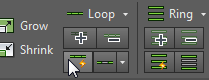
- No viewport Perspectiva, clique em uma das bordas do canto interno da tampa do dispositivo de extrusão.
Isso seleciona todas as bordas do loop.
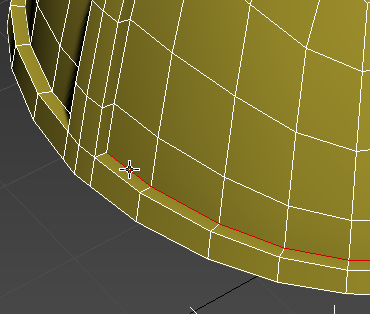
- Ctrl + clique em um das bordas do canto interno da extrusão do cume.
Isso adiciona o loop da borda à seleção.
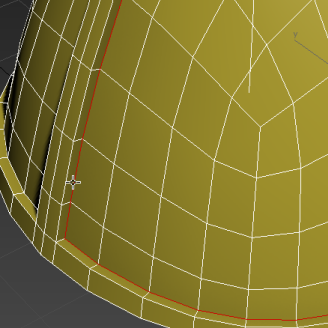
- Faça o mesmo com os loops de borda equivalentes no outro lado do capacete.

- Na implementação Editar bordas do painel Modificar, defina a dobra como 1,0.

- Aplique o modificador OpenSubdiv e, se necessário, pressione F4 para desativar a exibição de bordas de faces.
A borda interna da extrusão de polígonos é mais afiada, mas poderia ser mais claramente delineada.

A maneira de fazer isso é aumentar o valor das iterações de OpenSubdiv.
- Na implementação Controles gerais do modificador OpenSubdiv, clique na seta para cima do girador da configuração de Iterações.
O valor muda para 2 e a dobra se torna um pouco mais afiada. Isso acontece porque a resolução adicionada permite uma melhor definição de detalhes finos, como cantos.

- Aumente o valor de iterações para 4.
A dobra agora está nítida o suficiente. Em geral, ao utilizar OpenSubdiv, utilize o menor valor prático de iterações para evitar malhas excessivamente complexas.
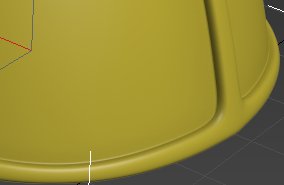
- Pressione F4 para reativar faces de bordas e excluir o modificador OpenSubdiv novamente.
Salvar o trabalho:
- Salve o arquivo de cena como my_helmet_03.